Notionは様々なタイプの情報管理やアイデアを一元でまとめるに人気の高いアプリです。
Notionでメモを作る際に、データベースの表では重いが、かんたんに比較まとめの表などを作りたいときには、シンプルテーブルを利用する方法があります。
シンプルテーブルの作り方
表の作成
ノートの行の最初で、「/table」または「;たbぇ」(日本語入力モードで「;table」とキーボード入力する)か、「/」(半角)または「;」(全角)で表示されるメニューから「テーブル」を選択します。
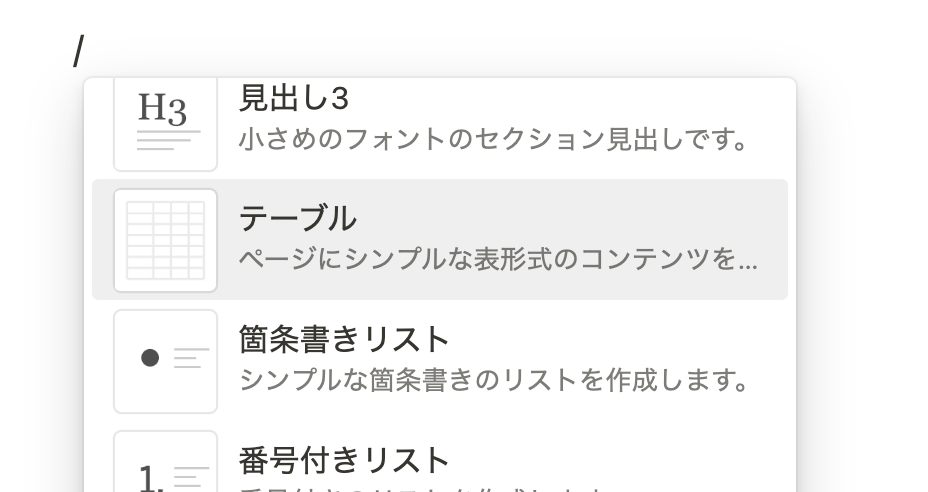
全角で始まるのはなぜか「;」で、「/」(スラッシュ)または「・」(中点)で無いのが不思議ですが、ユーザ設定によりスラッシュと中点の入力文字が不定、中点を行の最初に使う人も多い、などのことから混乱回避のためだと思われます。
なお、行左側のメニューからはシンプルテーブル選択はできないようです。
表のサイズの設定
作成した表の下側、右側、右下端をドラッグ、ドロップすることで表のサイズの調整が可能です。
簡単ですね。
その他
各行の左端、各列の上端に設定メニューがあり、見出し設定、行・列の挿入、行・列単位で文字色や背景色の脚色がつけられます。

使ってみての制約
操作が簡単なシンプルテーブルですが、留意しておくこと、制約もあるので注意が必要です。
- セルの結合・分割はできない
- 行・列の文字色、背景色が競合した場合は、列の設定が優先される
- 列が「背景色なし」に設定すると、行で背景色を設定してもその列は色がつかないことに注意
- 列が文字色デフォルトにしても、行で文字色を設定してもその列は色がつかないことに注意
- 行、列の文字色、背景色の脚色はクリアできない
- セル単位、文字単位での脚色はできない
- 中寄せ、右寄せ設定ができない
脚色はクリアできないので、設定済みのものが邪魔になれば、その列を一旦削除し、カラム挿入、または他の行の「複製」を利用して再度カラムを設定するなどのテクニックが必要になるでしょう。
おわりに
シンプルテーブルは、少し脚色をつけようとすると制約が多いですが、簡単に表にまとめるには使いやすいと思います。
名前のとおりシンプルですね。
▼関連記事
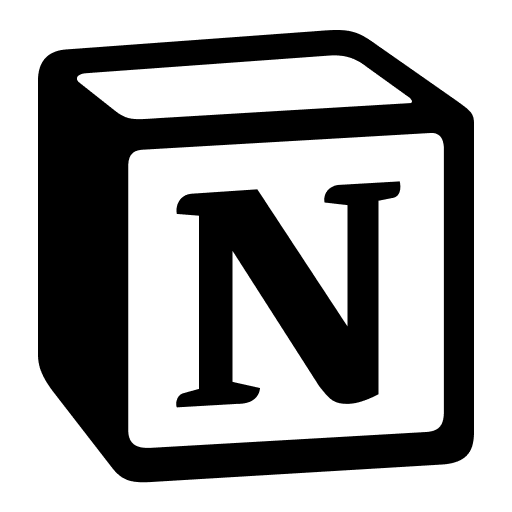


コメント